演示华为无线鼠标怎么连接电脑
- 分类:硬件教程 发布时间: 2021年10月28日 08:37:00
除了华为电脑和手机之外,华为还出品了华为无线鼠标等各种电脑配件产品,比较受大众欢迎.有网友想了解华为无线鼠标怎么连接电脑使用,下面小编就教下大家华为无线鼠标连接电脑的方法.
1.点击电脑桌面底部的蓝牙图标,选择“添加蓝牙设备”。
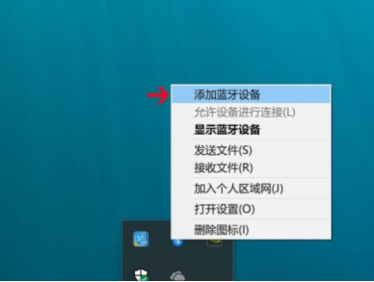
2.在打开的“蓝牙和其他设备”设置界面中,点击“添加蓝牙或其他设备”。
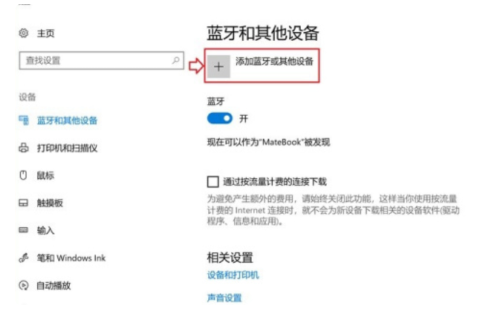
3.在“添加设备”界面,点击“蓝牙”,系统会搜索附近可添加的蓝牙设备。
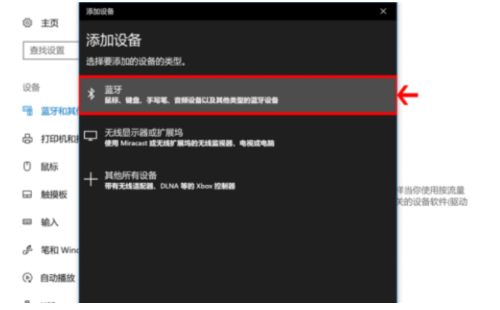
4.将蓝牙鼠标配对开关拨到蓝牙图标位置不要松开保持3秒,此时鼠标正面的LED指示灯会闪烁,该蓝牙鼠标则会被电脑搜索到。

5.在可添加的蓝牙设备中找到“HUAWEIMouse”点击一下,此时松开鼠标的配对开关,配对开关会弹回到ON图标处,就可以完成蓝牙鼠标与电脑的配对。
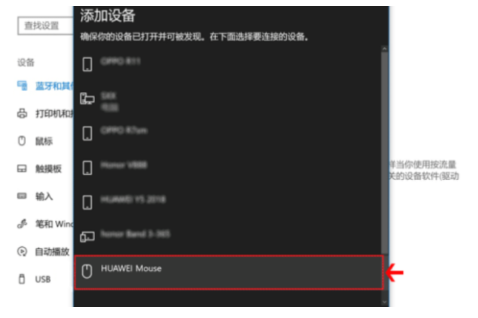
以上就是演示华为无线鼠标怎么连接电脑,希望能帮助到大家。
上一篇:2021年笔记本cpu天梯图新版介绍
下一篇:路由器wifi密码忘记了怎么办
猜您喜欢
- 教你电脑怎么进入系统重装页面..2022/01/30
- 2021年9月电脑处理器排行榜天梯图的分..2021/12/04
- cpu温度多少正常2022/09/25
- 详解电脑鼠标失灵该怎么办..2021/08/20
- 酷睿i5排行榜的详细介绍2021/08/12
- 七彩虹显卡后缀字母含义都是什么意思..2021/11/18
相关推荐
- 怎么解决迅雷下载速度慢?.. 2022-07-19
- 硬盘数据恢复工具免费版哪个好.. 2022-10-04
- 无线网卡怎么安装使用步骤教程.. 2022-09-12
- 各品牌3070ti最近显卡排行 2021-09-16
- 谷歌浏览器下载安装2022最新版.. 2022-06-07
- 笔记本黑屏怎么办? 2022-08-17




 粤公网安备 44130202001059号
粤公网安备 44130202001059号